Sao lưu dữ liệu Android lên ‘mây’ với Avast Mobile Backup
Nếu bạn đang tìm kiếm 1 ứng dụng sao lưu tốt cho Android thì Avast Mobile Backup chắc chắn là một ứng viên khá hợp.
Avast! mới vừa phát hành ứng dụng Avast Mobile Backup dành cho người dùng Android, với chức năng chính là sao lưu dữ liệu lên &’mây’ và phục hồi dữ liệu nhanh chóng khi có kết nối mạng.
Với Avast Mobile Backup, người dùng có thể tiến hành sao lưu tin nhắn, tập tin media và ứng dụng trực tiếp lên tài khoản Google của mình, cụ thể ở đây là Google Drive. Và nhanh chóng phục hồi lại dữ liệu thông qua kết nối mạng
Avast Mobile Backup sẽ cho người dùng trải nghiệm các tính năng cao cấp khác nếu như bạn cài đặt nó trên thiết bị Android đã được root.
Sau khi cài đặt, bạn tiến hành kích hoạt sử dụng ứng dụng Avast Mobile Backup. Giao diện của Avast Mobile Backup mang đậm phong cách Avast! Style và các thao tác được bố trí tương đối dễ nhìn và dễ sử dụng.
Bước đầu tiên, Avast Mobile Backup sẽ yêu cầu bạn tiến hành đăng nhập, với 2 tùy chọn là email (Gmail) và Facebook. Tiếp theo là việc kiểm tra thiết bị có cài đặt sẳn Google Drive hay chưa, nếu chưa thì ứng dụng sẽ yêu cầu bạn cài đặt để tiếp tục.
Màn hình thiết lập kế đến là các tùy chọn sao lưu. Bạn hãy đánh dấu vào tùy chọn mình cần. Tiếp theo là tùy chọn sử dụng khi có kết nối. Bên cạnh đó, Avast Mobile Backup cũng cung cấp tùy chọn giới hạn dung lượng sao lưu do bạn thiết lập.
Sau khi thực hiện xong các bước thiết lập ban đầu, bạn sẽ được đưa đến màn hình chính của ứng dụng. Và sau khi đã thiết lập xong, bạn nhấn &’Run Backup’ để bắt đầu thực hiện quá trình sao lưu.
Avast Mobile Backup cũng cung cấp cho người dùng các lựa chọn thiết lập thêm và sử dụng. Bên cạnh đó, Avast Mobile Backup có ,ột số tính năng bổ sung chỉ được kích hoạt khi người dùng root thiết bị.
Video đang HOT
Nếu bạn đang tìm kiếm 1 ứng dụng sao lưu tốt cho Android thì Avast Mobile Backup chắc chắn là một ứng viên khá &’ngon’ đấy.
Theo VNE
4 Kinh nghiệm quan trọng giúp Windows XP an toàn mãi mãi
Windows XP tuy đã già cỗi nhưng nếu biết cách nó vẫn có thể kiên cường trước sóng gió từ thế giới mạng.
Windows XP, phiên bản Windows phổ biến và được sử dụng nhiều nhất hiện nay. Mặc dù Microsoft đã được ra quyết định &'về hưu' chính thức cho nó vào tháng 4 năm 2014 nhưng vẫn không làm giảm được sự ưu ái của người dùng dành cho hệ điều hành gần 12 năm tuổi này.
Bài viết này sẽ hướng dẫn bạn đọc 4 kinh nghiệm quan trọng giúp Windows XP của bạn &'trường tồn cùng thời gian' về mặt an toàn và bảo mật khi sử dụng lâu dài trước các hiểm họa luôn rình rập từ Internet.
Cô lập máy tính
Trên các hệ thống máy tính cũ sử dụng Windows XP, ý tưởng ngăn chặn việc truy cập mạng càng nhiều càng tốt là 1 ý tưởng hay. Tuy nhiên bạn cần nên phân tích việc có nên cho phép máy tính thường xuyên được kết nối vào Ineternet hay không. Và nếu như muốn chia sẽ dữ liệu sang máy tính khác, bạn có thể sử dụng USB để sao chép dữ liệu.
Nếu không có các tùy chọn khả thi khác, bạn có thể kích hoạt tường lửa cho Windows XP bằng cách truy cập vào &'Control panel> Windows Firewall'
Và chuyển sang tùy chọn &'On'. Nếu muốn chặt chẽ hơn nữa, hãy đánh dấu vào tùy chọn &'Don't allow exceptions'. Tùy chọn này có khả năng ngăn chặn việc kết nối và truy cập vào Internet của máy tính và các phần mềm trên máy tính.
Mục đích chính của việc này giúp máy tính hoàn toàn cô lập với môi trường Internet
Chọn lựa trình duyệt Internet an toàn để sử dụng
Internet Explorer của Windows XP là phiên bản trình duyệt hoàn toàn không an toàn hiện nay, vì thế bạn hãy lựa chọn cho mình một trình duyệt mới-an toàn hơn, tiêu biểu cho lựa chọn này là Google Chrome.
Sau khi cài đặt, bạn hãy nhanh chóng thiết lập Google Chrome là trình duyệt mặc định bằng cách truy cập vào Control Panel> Add or Remove Programs, chọn Google Chrome và nhấn vào tùy chọn &'Set Program Access and Defaults'
Trong cửa sổ Set Program Access and Defaults, bạn nhấn vào nhóm tùy chọn &'Custom', đánh dấu vào tùy chọn &'Google Chrome' và &'Enable access to this program'
Trong quá trình sử dụng, bạn nên kiểm tra và thường xuyên cập nhật phiên bản mới cho trình duyệt mình đang sử dụng.
Cài đặt phần mềm phòng chống mã độc và virus
Tất nhiên là bạn vẫn phải cài đặt cho Windows XP một phần mềm chống virus mạnh mẽ để bảo vệ máy tính trước sự tấn công về mọi phía. Nếu không có các nhu cầu bảo mật cao, bạn có thể sử dụng các phiên bản antivirus miễn phí của các hãng bảo mật nổi tiếng hiện nay như Microsoft Security Essentials, AVG hay Avast!.
Trong đó &'cây nhà lá vườn' Microsoft Security Essentials là một lựa chọn khá tốt
Bạn có thể tự tìm hiểu và lựa chọn cho mình nhiều phương pháp kết hợp để bảo đảm an toàn cho máy tính trước sự xâm nhật của mã độc và virus từ Internet.
Tạo ra một môi trường mạng an toàn
Một kinh nghiệm khác để giữ hệ thông sử dụng Windows XP được an toàn, bạn có thể thiết lập và sử dụng chế độ &'một cửa' dành cho máy tính. Bạn có thể tham khảo sơ đồ kết nối sau để hiểu thêm về chế độ này
Hộp màu đỏ bên trái là hệ thống sử dụng Windows XP dễ bị tổn thương của bạn. Hệ thống này sẽ kết nối với một trung tâm, nơi mà các hệ thống khác sẽ được kết nối với nó trên cùng một subnet. Hệ thống thứ hai này phải là một hệ thống sử dụng hệ điều hành được cập nhật đầy đủ các bản vá lỗi và không dễ bị tổn thương như hệ thống Windows 7 hoặc Windows 8.
Nếu muốn an toàn hơn nữa, bạn có thể thiết lập tường lửa cho thiết bị mạng để quản lí chặt chẽ hơn sự &'lưu thông' của kết nối với hệ thống dễ bị tổn thương
Trên thiết bị mạng của Linksys, bạn có thể vô hiệu hóa DHCP và biến nó thành một trung tâm kết nối đơn giản
Việc thiết lập này không thực sự tốt nếu như máy tính Windows XP cần truy cập vào Internet một cách thường xuyên. Tuy nhiên đây có thể là 1 lựa chọn tham khảo cho việc giữ an toàn cho máy chủ sử dụng Windows XP.
Kết luận
Hiện nay có rất nhiều các lựa chọn cho người dùng nếu muốn tiếp tục sử dụng Windows XP được lâu dài, kể cả khi không được nhận các bản vá từ Microsoft nữa. Tuy nhiên bạn cũng nên lưu ý việc Windows XP hiện nay đang là lựa chọn hàng đầu cho việc trở thành mục tiêu hàng đầu của các hacker, và sẽ là một tham họa nếu như chúng tìm ra được lỗ hổng trên hệ thống sử dụng Windows XP.
Theo VNE
Mang hiệu ứng trong suốt của Windows 7 lên Windows 8/8.1 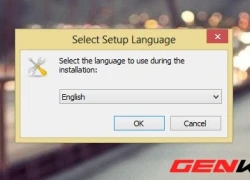 Bạn vẫn muốn mang hiệu ứng Aero Glass trên Windows 7 lên Windows 8/8.1? Có rất nhiều phần mềm giúp người dùng Windows 8 trải nghiệm hiệu ứng Aero Glass của Windows 7, và không phải hầu hết chúng đều hoạt động tốt. Hôm nay người viết sẽ giới thiệu phần mềm Aero Glass for Windows 8 , giúp người dùng trải nghiệm...
Bạn vẫn muốn mang hiệu ứng Aero Glass trên Windows 7 lên Windows 8/8.1? Có rất nhiều phần mềm giúp người dùng Windows 8 trải nghiệm hiệu ứng Aero Glass của Windows 7, và không phải hầu hết chúng đều hoạt động tốt. Hôm nay người viết sẽ giới thiệu phần mềm Aero Glass for Windows 8 , giúp người dùng trải nghiệm...
 3 phút "sĩ" nhất sự nghiệp Phương Mỹ Chi, Tô Hữu Bằng nhìn không rời mắt03:37
3 phút "sĩ" nhất sự nghiệp Phương Mỹ Chi, Tô Hữu Bằng nhìn không rời mắt03:37 Cách đáp trả drama chèn ép không giống ai của Mỹ Tâm04:47
Cách đáp trả drama chèn ép không giống ai của Mỹ Tâm04:47 Thái độ của MisThy khi được hỏi về Jack, chuyện cát-xê đóng chung MV 370 triệu view rút cuộc là thế nào?00:40
Thái độ của MisThy khi được hỏi về Jack, chuyện cát-xê đóng chung MV 370 triệu view rút cuộc là thế nào?00:40 Nam ca sĩ quốc tế ghim thẳng lên Spotify lời tố: "Jack - J97 ăn cắp bài hát của tôi"?03:39
Nam ca sĩ quốc tế ghim thẳng lên Spotify lời tố: "Jack - J97 ăn cắp bài hát của tôi"?03:39 Ông Musk tố ông Trump liên quan đường dây mại dâm trẻ em, Nhà Trắng lên tiếng09:45
Ông Musk tố ông Trump liên quan đường dây mại dâm trẻ em, Nhà Trắng lên tiếng09:45 Giữa tranh cãi mỹ nhân 2k2 làm dâu hào môn sau khi chia tay Nam vương: Lộ clip chồng thiếu gia lên tiếng00:40
Giữa tranh cãi mỹ nhân 2k2 làm dâu hào môn sau khi chia tay Nam vương: Lộ clip chồng thiếu gia lên tiếng00:40 Mỹ nhân Việt đang bị suy thận giai đoạn cuối: Bệnh đến phù nề vẫn đi casting phim, tài chính cạn kiệt quá đau lòng00:53
Mỹ nhân Việt đang bị suy thận giai đoạn cuối: Bệnh đến phù nề vẫn đi casting phim, tài chính cạn kiệt quá đau lòng00:53 Công an trích xuất camera tìm manh mối lượng TPCN 'khủng' vứt ở vùng ven TPHCM02:01
Công an trích xuất camera tìm manh mối lượng TPCN 'khủng' vứt ở vùng ven TPHCM02:01 Clip sét đánh thẳng xuống cao tốc người đi đường thót tim00:12
Clip sét đánh thẳng xuống cao tốc người đi đường thót tim00:12 Sao nữ cảnh báo học trò tố Mỹ Tâm chèn ép: Sở hữu hit karaoke ai cũng thuộc, cuộc sống viên mãn sau 13 năm10:32
Sao nữ cảnh báo học trò tố Mỹ Tâm chèn ép: Sở hữu hit karaoke ai cũng thuộc, cuộc sống viên mãn sau 13 năm10:32 Đan Trường và Tô Hữu Bằng song ca "Biệt khúc chờ nhau" gây sốt01:53
Đan Trường và Tô Hữu Bằng song ca "Biệt khúc chờ nhau" gây sốt01:53Tiêu điểm
Tin đang nóng
Tin mới nhất

Cuộc đua phát triển thiết bị đeo AI khiến thị trường khát bộ nhớ nhỏ

Trung Quốc ra mắt mô hình AI thúc đẩy nền sản xuất robot

Giám đốc Công nghệ của Meta lạc quan với triển vọng của kính thông minh

7 tính năng thú vị nhất trên bản cập nhật iOS 26

Ứng dụng AI trong phân tích dữ liệu người xem quảng cáo

LHQ điểm tên 4 đại gia công nghệ AI làm tăng lượng khí thải carbon

Bộ Khoa học và Công nghệ công bố danh mục 21 bài toán lớn về KHCN, đổi mới sáng tạo và chuyển đổi số
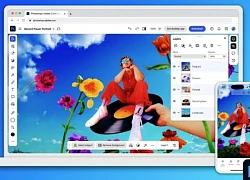
Người dùng iPhone và Android có thể sử dụng Photoshop miễn phí

Samsung gây xôn xao với 'nhân tố bí ẩn' Galaxy Z Fold7 Ultra

Người dùng trình duyệt Chrome cần cập nhật khẩn cấp

Huawei tuyên bố huấn luyện AI tốt hơn DeepSeek

Cuộc đua tạo robot hình người tân tiến nhất thế giới giữa Trung Quốc và Mỹ
Có thể bạn quan tâm

Xác định đối tượng 'thoát y' đuổi theo cô gái trong đêm ở Hà Nội
Tin nổi bật
2 phút trước
3 nghệ sĩ quê Hòa Bình: Người là nam thần màn ảnh, người là mỹ nhân mắt buồn
Sao việt
3 phút trước
Sốc: Tài tử Suicide Squad bị tố quấy rối 9 phụ nữ, "săn mồi" trẻ vị thành niên
Sao âu mỹ
6 phút trước
Phát sốt clip cặp đôi Anh Trai - Em Xinh ôm hôn ngay trên sân khấu, táo bạo cỡ này thì cưới luôn cho rồi!
Nhạc việt
8 phút trước
Hàng chục người nhiễm khuẩn Salmonella liên quan đến trứng bị thu hồi ở Mỹ
Thế giới
16 phút trước
Giấu 64 điện thoại trên người để qua mặt hải quan sân bay Nội Bài
Pháp luật
29 phút trước
"Nàng thơ gen Z" ôm mặt khóc nghẹn, "chủ tịch showbiz" hối hận tự tát mặt mình, chuyện gì đây?
Sao châu á
31 phút trước
Đặt chậu nước, chậu đá trước quạt có làm mát nhà hơn không? Câu trả lời của chuyên gia gây bất ngờ
Sáng tạo
34 phút trước
Gợi ý những mâm cơm mùa hè vừa ngon vừa chống ngán
Ẩm thực
35 phút trước
Những tiên tri rợn người của Baba Vanga từ 2025 - 5079: Tái sinh và ngày tận thế
Lạ vui
36 phút trước
 Tuyệt chiêu smartphone miễn nhiễm mọi mầm độc
Tuyệt chiêu smartphone miễn nhiễm mọi mầm độc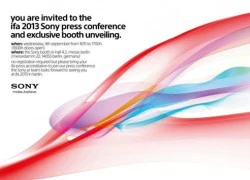 Sony tổ chức sự kiện ngày 4/9, có thể ra mắt điện thoại camera khủng Xperia Honami
Sony tổ chức sự kiện ngày 4/9, có thể ra mắt điện thoại camera khủng Xperia Honami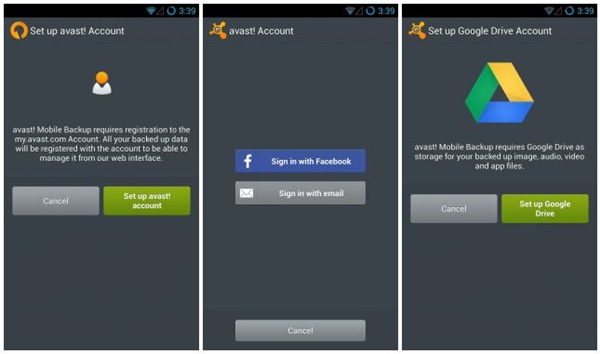
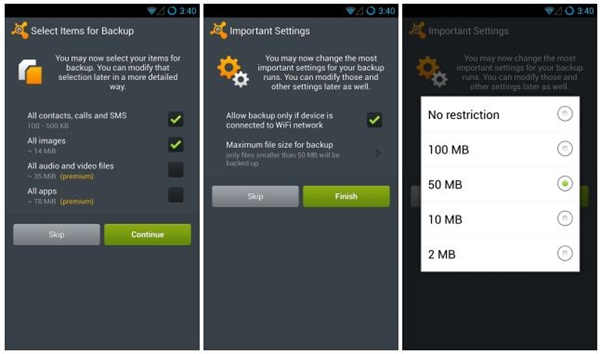
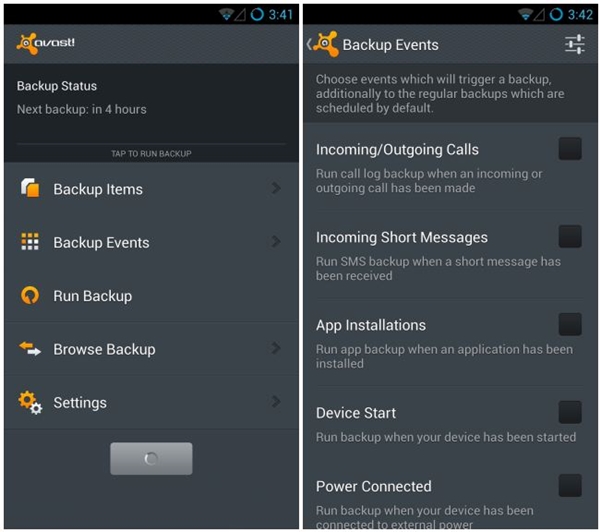
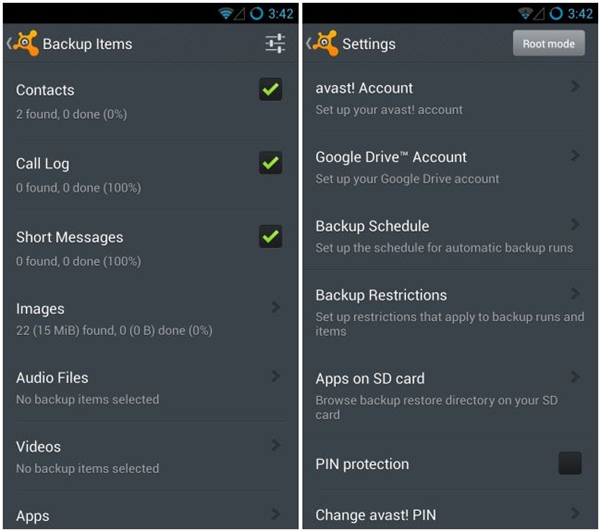

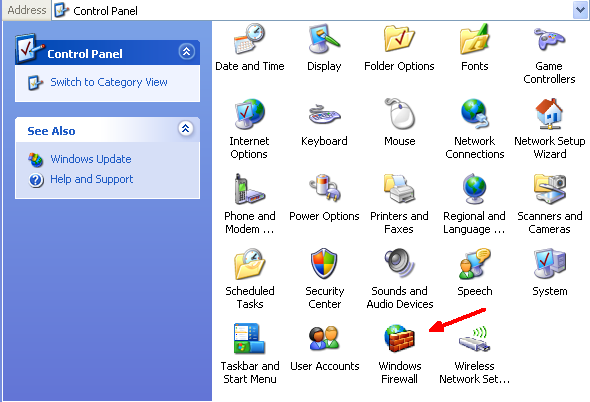
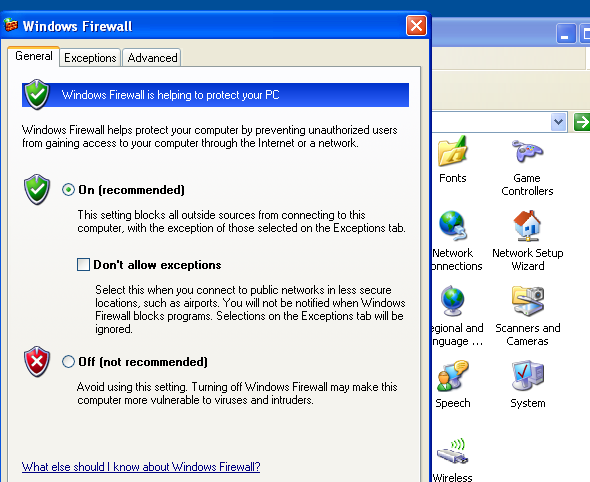
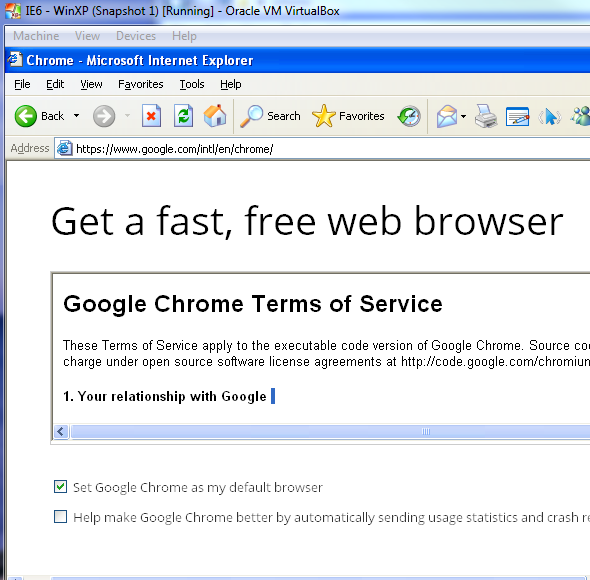
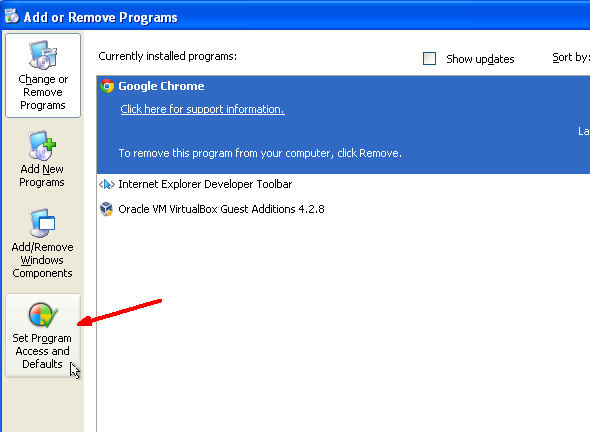
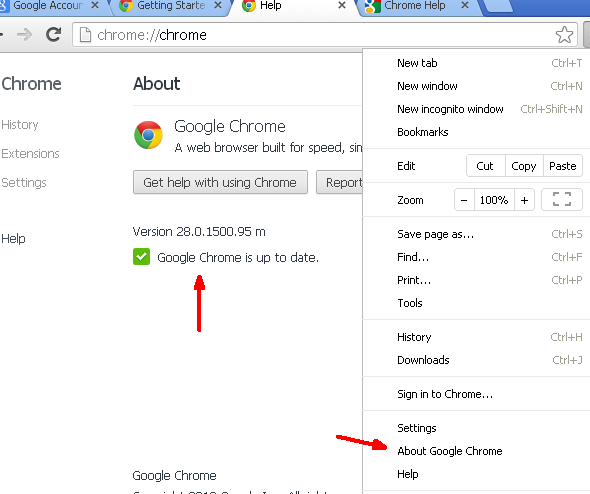
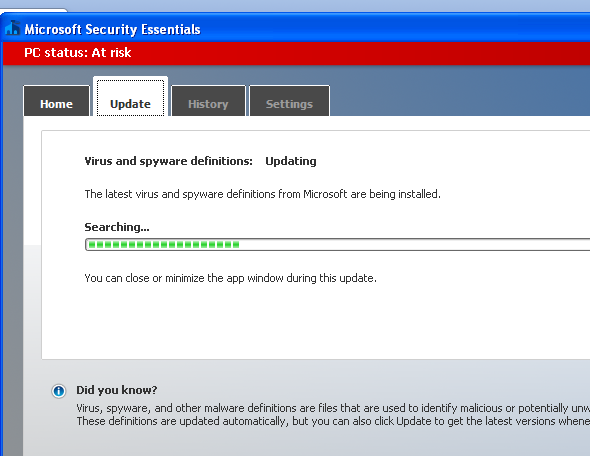
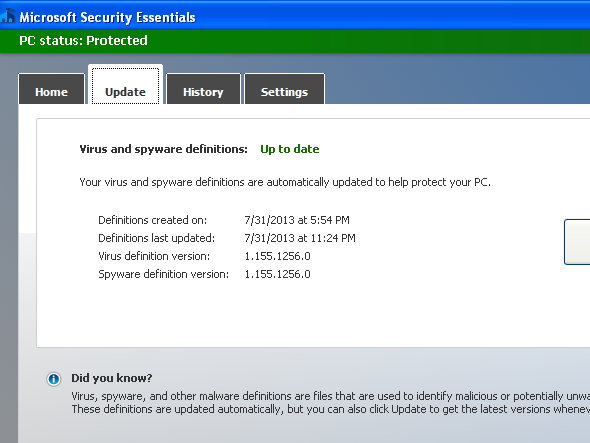
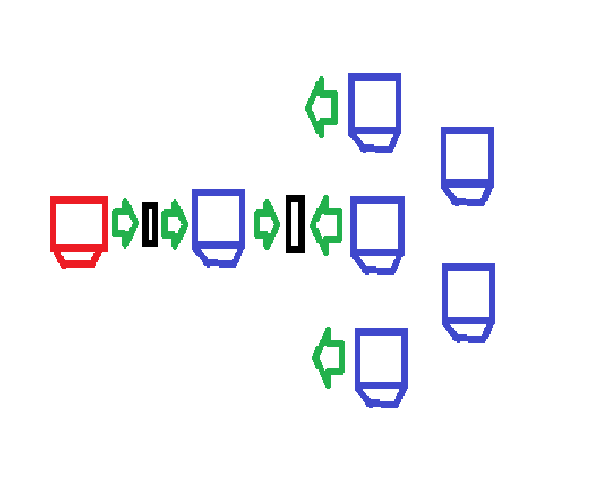
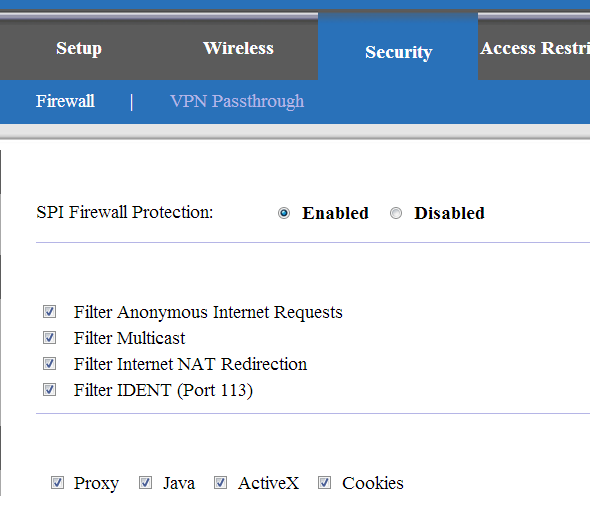
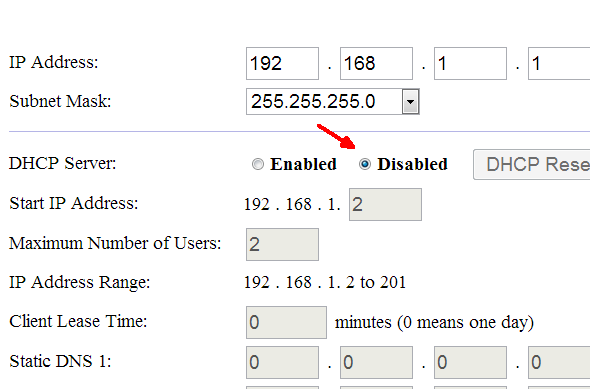
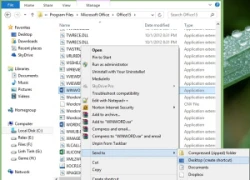 Tạo shortcut tài liệu Word đang xem dang dở trên Desktop
Tạo shortcut tài liệu Word đang xem dang dở trên Desktop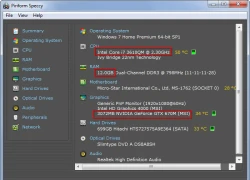 Kiểm tra sức mạnh của máy tính trước khi chơi Game
Kiểm tra sức mạnh của máy tính trước khi chơi Game Hướng dẫn tạo điểm sao lưu và phục hồi Windows 8.1
Hướng dẫn tạo điểm sao lưu và phục hồi Windows 8.1 Có cần cài đặt lại Windows thường xuyên?
Có cần cài đặt lại Windows thường xuyên? Hơn 1 triệu thiết bị Android dính mã độc
Hơn 1 triệu thiết bị Android dính mã độc Tin buồn cho người dùng iPhone đang chờ cập nhật iOS 26
Tin buồn cho người dùng iPhone đang chờ cập nhật iOS 26 iPhone nào được cập nhật iOS 26?
iPhone nào được cập nhật iOS 26? iPhone 17 Air sẽ được hưởng lợi sạc không dây siêu nhanh lên đến 45W
iPhone 17 Air sẽ được hưởng lợi sạc không dây siêu nhanh lên đến 45W
 Robot Pepper tích hợp ChatGPT tương tác với công chúng, khiến người xem 'khó xử'
Robot Pepper tích hợp ChatGPT tương tác với công chúng, khiến người xem 'khó xử' Google nâng cấp tính năng có thể biến người thường thành chuyên gia tài chính
Google nâng cấp tính năng có thể biến người thường thành chuyên gia tài chính Hành trình trở thành 'vua chip AI' của Nvidia
Hành trình trở thành 'vua chip AI' của Nvidia Mực nước tụt 40m, hồ Hòa Bình xuất hiện khung cảnh chưa từng thấy
Mực nước tụt 40m, hồ Hòa Bình xuất hiện khung cảnh chưa từng thấy "Kim Tae Hee Việt Nam" hẹn hò khi chồng thiếu gia đang có bạn gái?
"Kim Tae Hee Việt Nam" hẹn hò khi chồng thiếu gia đang có bạn gái? Vợ chồng ở Quảng Ninh hiếm muộn 12 năm và khoảnh khắc ngắm con ngủ gây sốt
Vợ chồng ở Quảng Ninh hiếm muộn 12 năm và khoảnh khắc ngắm con ngủ gây sốt Nghệ sĩ cải lương Ngọc Tâm Tâm che bạt làm nơi ở, sống chật vật qua ngày
Nghệ sĩ cải lương Ngọc Tâm Tâm che bạt làm nơi ở, sống chật vật qua ngày Ảnh hiếm 15 năm trước của bác sĩ Phạm Minh Giang (dịch cabin Y khoa): Cưỡi Ducati, thần thái cho các cháu "hít khói"
Ảnh hiếm 15 năm trước của bác sĩ Phạm Minh Giang (dịch cabin Y khoa): Cưỡi Ducati, thần thái cho các cháu "hít khói" Chồng sắp cưới của Hương Liên The Face là ai mà khiến dân mạng trầm trồ?
Chồng sắp cưới của Hương Liên The Face là ai mà khiến dân mạng trầm trồ? Thiều Bảo Trâm nhận bão chỉ trích vì 1 câu nói kém duyên, thái độ của Kiều Anh nói lên tất cả
Thiều Bảo Trâm nhận bão chỉ trích vì 1 câu nói kém duyên, thái độ của Kiều Anh nói lên tất cả Nóng: Chồng Jeon Ji Hyun bị bóc là "đại gia rởm", thua lỗ 287 tỷ khiến "mợ chảnh" gánh còng lưng
Nóng: Chồng Jeon Ji Hyun bị bóc là "đại gia rởm", thua lỗ 287 tỷ khiến "mợ chảnh" gánh còng lưng Động thái của diễn viên Kinh Quốc trước một ngày vợ đại gia Vũng Tàu bị tuyên án tù
Động thái của diễn viên Kinh Quốc trước một ngày vợ đại gia Vũng Tàu bị tuyên án tù Nam diễn viên một mình đóng 20 vai trong Tây Du Ký qua đời
Nam diễn viên một mình đóng 20 vai trong Tây Du Ký qua đời Nữ diễn viên Việt lên tiếng sau khi công khai bị suy thận giai đoạn cuối: Lộ tình trạng hiện tại khiến khó liên lạc
Nữ diễn viên Việt lên tiếng sau khi công khai bị suy thận giai đoạn cuối: Lộ tình trạng hiện tại khiến khó liên lạc Quỹ BHYT đã chi trả gần 209 triệu đồng cho người tố cáo Công ty C.P. Việt Nam
Quỹ BHYT đã chi trả gần 209 triệu đồng cho người tố cáo Công ty C.P. Việt Nam Nữ diễn viên phim Mai bị suy thận giai đoạn cuối: Trấn Thành chuyển nóng 100 triệu, dàn sao kêu gọi cứu giúp
Nữ diễn viên phim Mai bị suy thận giai đoạn cuối: Trấn Thành chuyển nóng 100 triệu, dàn sao kêu gọi cứu giúp Hiện trường kinh hoàng vụ 3 xe khách tông nhau trên QL1A
Hiện trường kinh hoàng vụ 3 xe khách tông nhau trên QL1A Nữ diễn viên Việt mất tích suốt 2 năm vì bị trầm cảm, sụt 24kg đến nỗi gầy trơ xương cổ
Nữ diễn viên Việt mất tích suốt 2 năm vì bị trầm cảm, sụt 24kg đến nỗi gầy trơ xương cổ Em Xinh 2k3 gây ấn tượng trên show âm nhạc xứ Trung, visual Việt "đọ sắc" minh tinh Cbiz chiếm trọn spotlight!
Em Xinh 2k3 gây ấn tượng trên show âm nhạc xứ Trung, visual Việt "đọ sắc" minh tinh Cbiz chiếm trọn spotlight! "Hoàng hậu đẹp nhất châu Á" kỷ niệm sinh nhật 35 tuổi bằng 1 bức ảnh, hé lộ cuộc sống hoàng gia Bhutan bí ẩn
"Hoàng hậu đẹp nhất châu Á" kỷ niệm sinh nhật 35 tuổi bằng 1 bức ảnh, hé lộ cuộc sống hoàng gia Bhutan bí ẩn